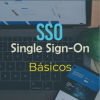En versiones anteriores de Drupal, teníamos la posibilidad de crear procedimientos automatizados gracias al módulo Rules.
El propósito fundamental de Rules es que los usuarios, sin conocimientos de programación, tengan la posibilidad de añadir estas automatizaciones, mediante selectores y campos de autocompletado, que permiten definir tres partes del proceso dividido en Eventos, Condiciones y Acciones.
Aunque Rules ha sido actualizado para ser compatible con las versiones más recientes de Drupal, si piensas interactuar con la Inteligencia Artificial, se recomienda utilizar el módulo ECA (Eventos, Condiciones y Acciones), que supone una evolución más completa de Rules, aplicando los cambios de la Arquitectura para Symfony, que es el Framework utilizado como base a partir de Drupal 8.
Para instalar el módulo ECA utilizaremos Composer y el comando necesario lo encontramos visitando la página oficial del módulo y desplazándose a la parte inferior de la misma.
Copiaremos el comando y lo pegaremos en nuestra consola, tal y como se recomienda en todas las instalaciones de módulos a partir de Drupal 8.
A continuación pegaremos el código en nuestra consola para comenzar con el proceso de descarga y posterior activación.
Una vez terminada la descarga de archivos, visitaremos el listado de módulos para comprobar todos los submódulos incluidos en la descarga y que iremos activando según las necesidades del proyecto.
Para acceder al listado de módulos con el nuevo menú administración, gracias la módulo navigation del core, daremos clic en el enlace Extend o Ampliar y, a continuación, añadiremos ECA en el filtro de la parte superior del listado.
El objetivo fundamental del módulo ECA es ofrecer un entorno gráfico estandarizado y fácil de entender para cualquier tipo de usuario, sin la necesidad de conocimientos avanzados sobre Drupal o programación.
Por esta razón, la manera más fácil de sacarle partido es comenzar conociendo esta interfaz, con todos sus elementos y a continuación ir experimentando diferentes configuraciones, hasta entender cada uno de los pasos necesarios en la configuración del flujo de trabajo.
Antes de activar los primeros módulos de ECA, si volvemos a su página oficial, comprobaremos que nos indica una descarga adicional, así que daremos clic en el enlace.
Se nos abrirá la guía de soporte, que explicaremos durante el resto del curso, que nos permite varios recursos como importación de configuraciones, ejemplos prácticos que podremos utilizar como base, entre otros.
Por ahora, seguiremos las instrucciones de esta página y luego volveremos a Drupal, para comenzar con la activación.
En la primera parte, nos pide ejecutar el comando de composer que descargará el resto de dependencias que no se han incluido en la primera descarga que realizamos anteriormente desde su página oficial.
Copiaremos el código y lo pegaremos en nuestra consola para que se ejecute.
El siguiente paso, según estas instrucciones, activará los primeros módulos recomendados que nos permitirán un primer encuentro con lo que nos ofrece el código.
En cuanto termine el proceso, volveremos al listado de módulos y comprobaremos cuáles se han activado y si nos ofrece alguna información adicional necesaria.
Entre los módulos que se han activado, destaca el que permite interactuar mediante la interfaz de usuario, por lo que accederemos a su pantalla de configuración.
Para hacerlo, desplegamos la pestaña de información junto al nombre del módulo y luego daremos clic en el enlace.
También, es posible acceder desde el menú de administración, haciendo clic en Configuración / Workflow / ECA.
Ambas opciones nos llevarán a su página de configuración donde encontraremos cuatro pestañas que son:
Modelos: Dónde se mostrarán los diferentes modelos o comportamiento definidos para obtener los flujos y resultados que definiremos.
Importar modelo: En esta pestaña tenemos la posiblidad de importar modelos preconfigurados, que nos ofrecen un poco de partida o toda la funcionalidad necesaria en nuestro proyecto.
Encontraremos MODELOS PRECONFIGURADOS, visitando el apartado Librería, dentro de la Guia ECA, https://ecaguide.org/library/, una vez elegido el modelo, tendremos que descargarlo desde el enlace de la parte inferior y a continuación importarlo desde la pantalla anterior.
Settings (De Logs): En esta pestaña tenemos la oportunidad de añadir el registro de errores que necesitamos y que se mostrarán en su propia página de Logs, a la que accederemos desde la pestaña ubicada a su lado.
Logs: En esta pantalla veremos el informe de Logs según los criterios que hemos definido en la pestaña anterior.